Como administrador del servicio, puede hacer que las canalizaciones de Automation Pipelines estén disponibles en el catálogo de Automation Service Broker agregando un origen de contenido de Automation Pipelines y compartiendo las canalizaciones. Las canalizaciones constituyen el modelo de integración y entrega continuas del proceso de publicación de software.
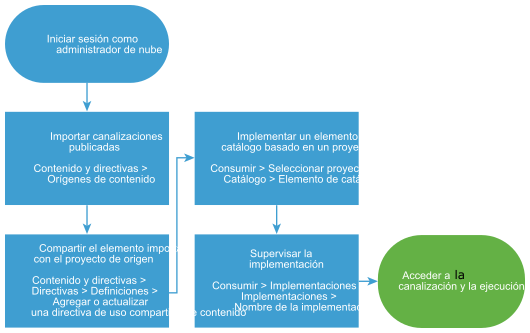
Después de importar las canalizaciones, es necesario compartirlas con los miembros del proyecto para que puedan implementarlas desde el catálogo. Una vez que se termina de ejecutar la implementación de la canalización, los usuarios pueden acceder a la revisión de las entradas y salidas, y utilizar los vínculos de salida, canalización y ejecución.
Requisitos previos
- Compruebe que las canalizaciones que va a importar se puedan implementar y que estén publicadas en Automation Pipelines antes de importarlas. Consulte Cómo ejecutar una canalización y ver los resultados en Usar Automation Pipelines.
Procedimiento
Resultados
Las canalizaciones publicadas se importarán en Automation Service Broker, se compartirán en el catálogo y se podrán implementar.
Qué hacer a continuación
- Si se produce un error en la implementación, haga clic en el nombre de la implementación y comience a solucionar los problemas. Consulte ¿Qué hacer si se produce un error en una implementación de Automation Service Broker? Si es un administrador de nube de Automation Assembler, también puede solucionar los problemas en Automation Assembler de manera más exhaustiva consultando Qué hacer si se produce un error en una implementación de Automation Assembler en Usar Automation Assembler.
- Si se produce un error en la implementación, revise la ejecución fallida en Automation Pipelines.
- Si desea controlar quién debe aprobar una solicitud de canalización antes de aprovisionarla, cree una directiva de aprobación. Consulte Cómo configurar directivas de aprobación de Automation Service Broker. Las directivas de concesión y de día 2 no se aplican a las canalizaciones.
- Para proporcionar más o menos entradas de usuario en el momento de la solicitud, puede crear un formulario personalizado. Consulte Personalizar un icono de Automation Service Broker y un formulario de solicitud.